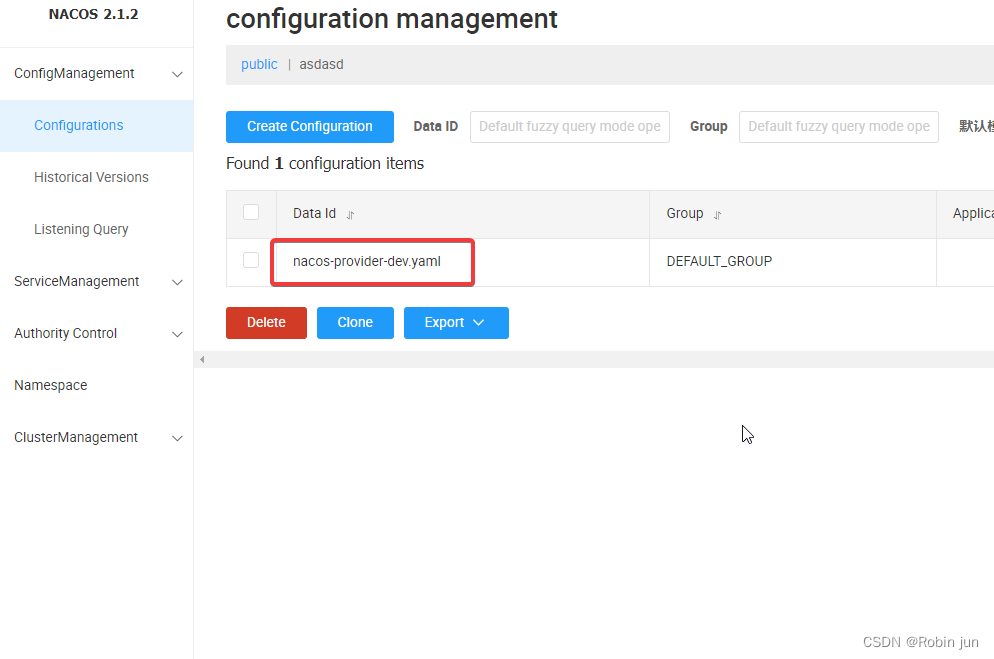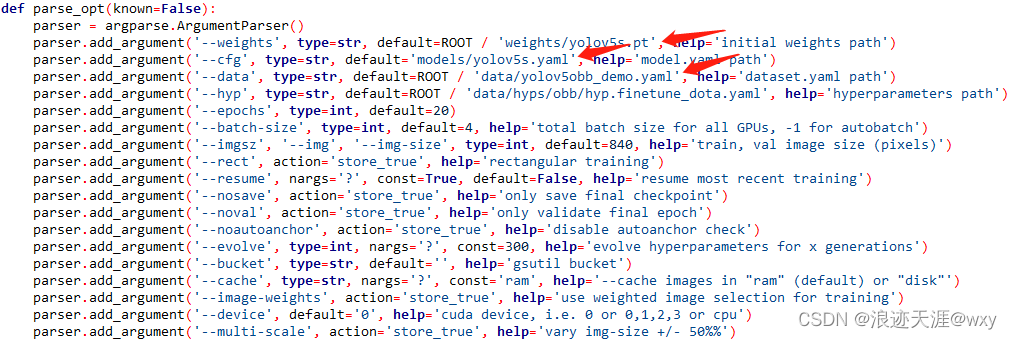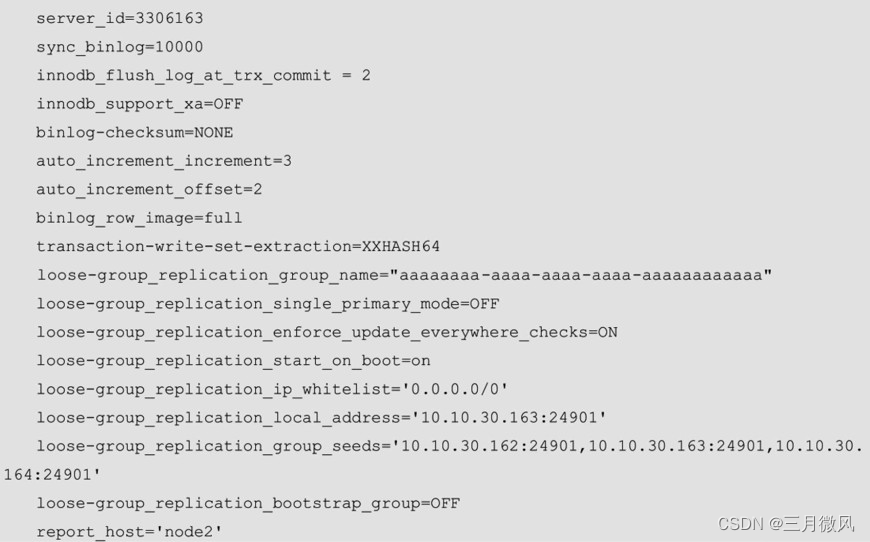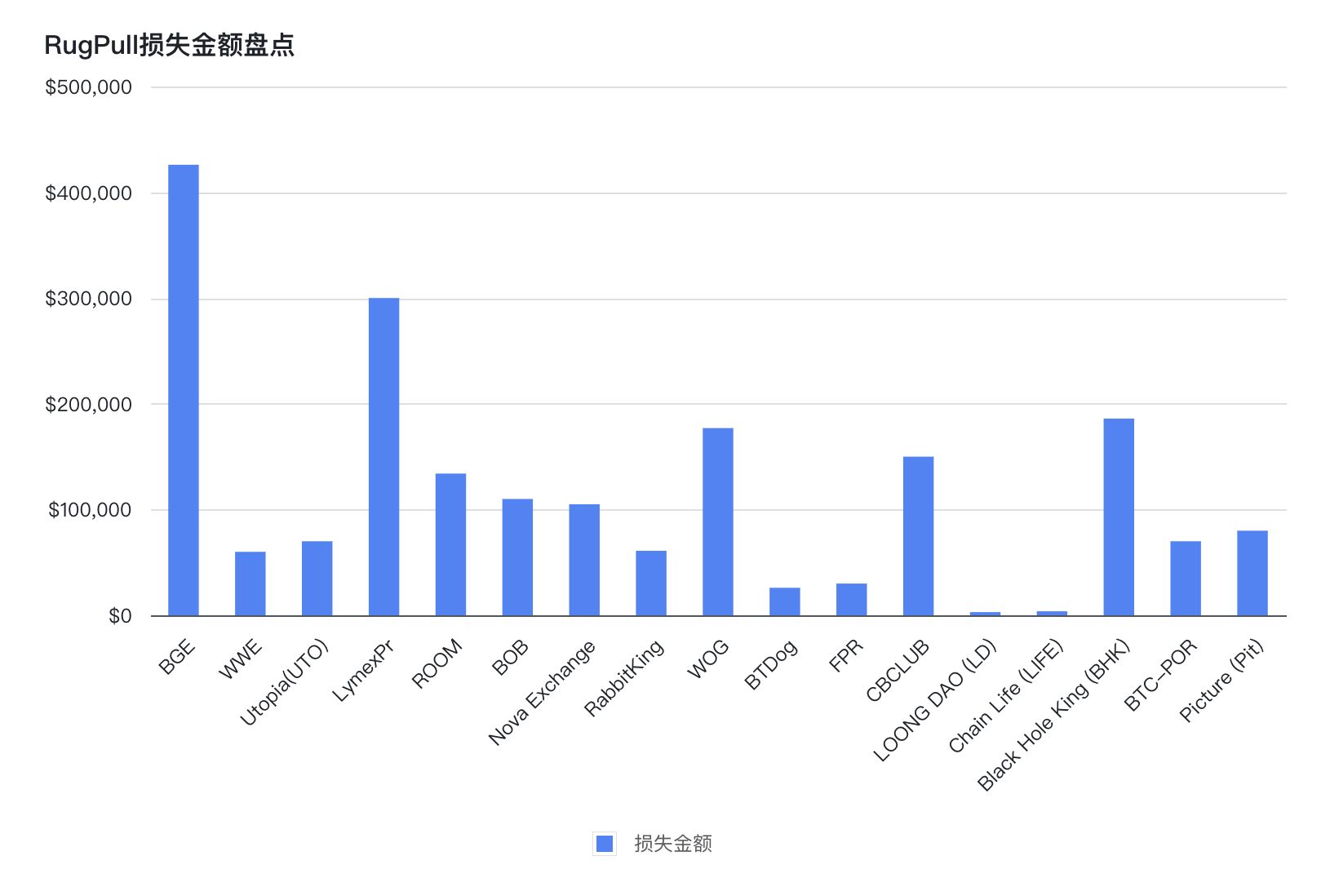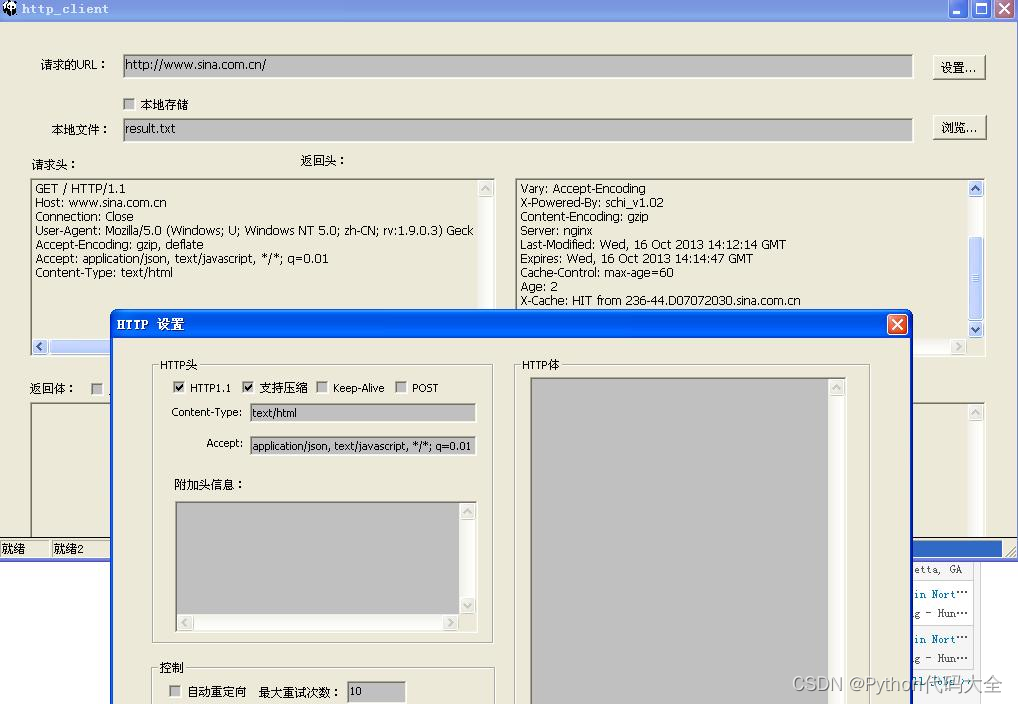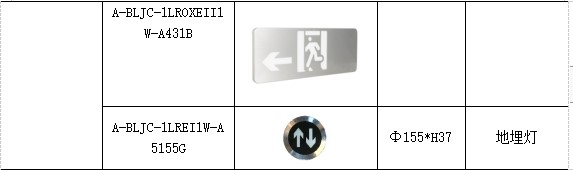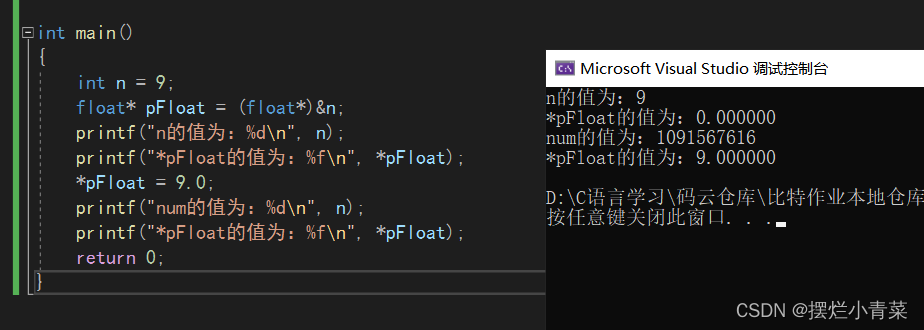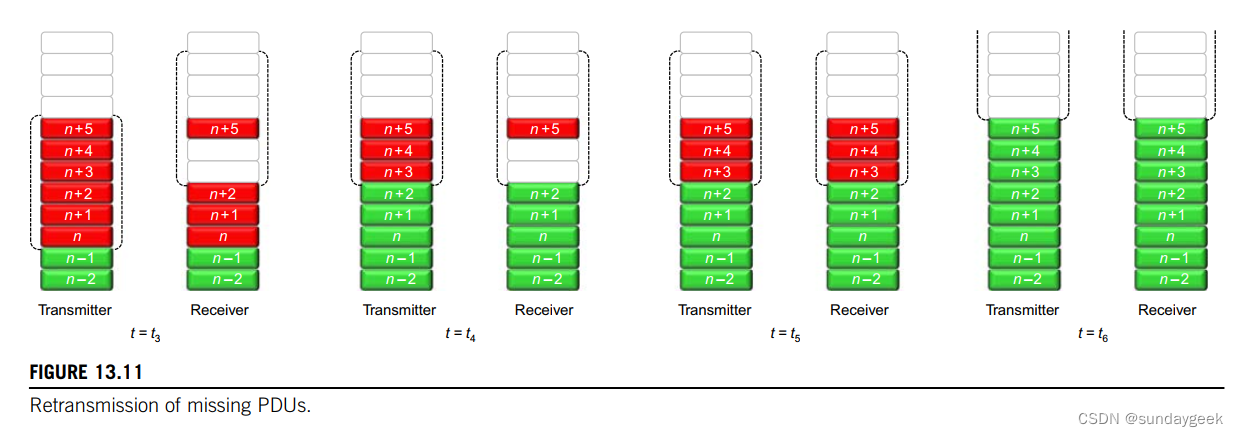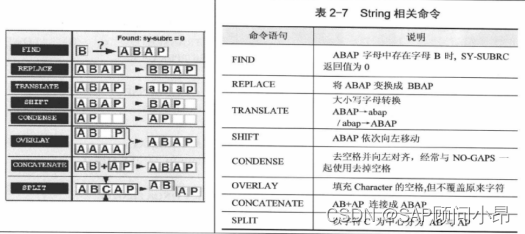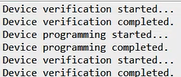- Docker制作jdk镜像(v1.0)
1.1首先编写Dockerfile文件
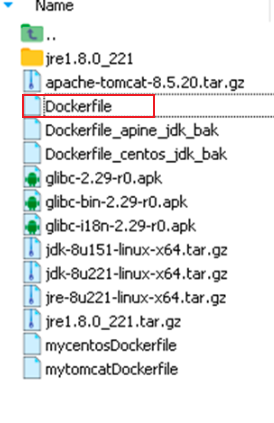
#1.指定基础镜像,并且必须是第一条指令
RROM centos:7
#2.指明该镜像的作者和其电子邮件
MAINTAINER xnx "zwc@qq.com"
#3.在构建镜像时,指定镜像的工作目录,之后的命令都是基于此工作目录,如果不存在,则会创建目录
WORKDIR /zwc_docker/jdk
#4.一个复制命令,把jdk安装文件复制到镜像中,语法:ADD <src>... <dest>,注意:jdk*.tar.gz使用的是相对路径
ADD jdk-8u221-linux-x64.tar.gz /xnx_docker/jdk/
#5.配置环境变量
ENV JAVA_HOME=/zwc_docker/jdk/jdk1.8.0_221
ENV CLASSPATH=.:$JAVA_HOME/lib/dt.jar:$JAVA_HOME/lib/tools.jar
ENV PATH=$JAVA_HOME/bin:$PATH
#容器启动时需要执行的命令
#CMD ["java","-version"]

1.2.执行Dockerfile文件
docker build -t jdk8:v1.0 .

1.3.查看镜像
docker images1.4.创建并启动容器
docker run -it jdk8:v1.0 /bin/bash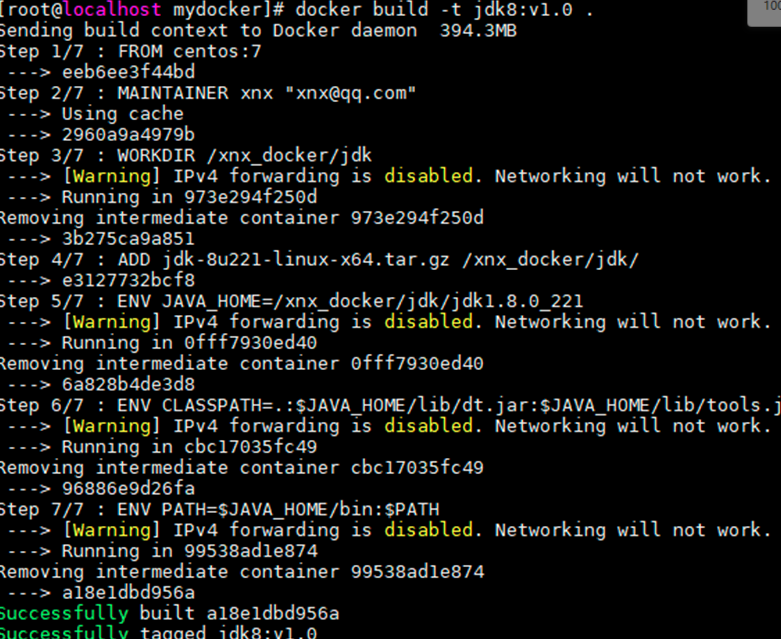
1.5.检查是否有问题
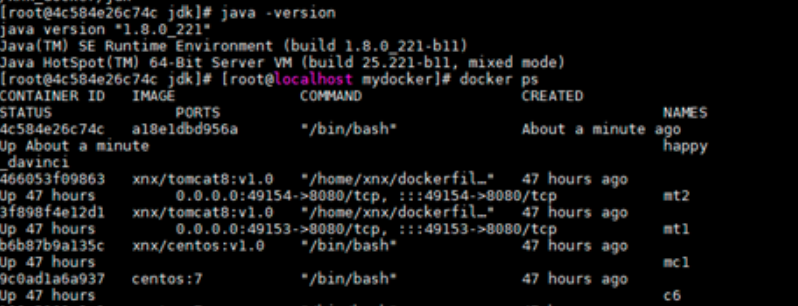
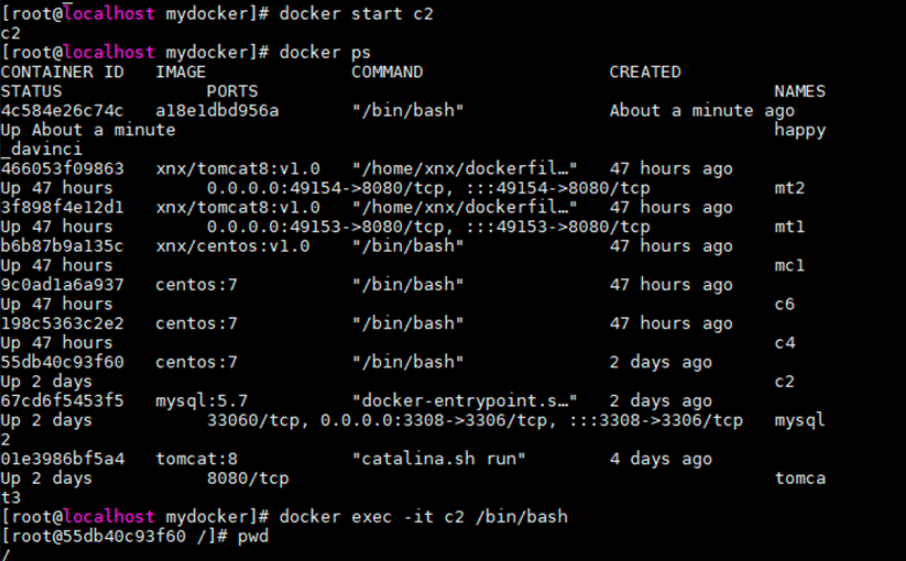
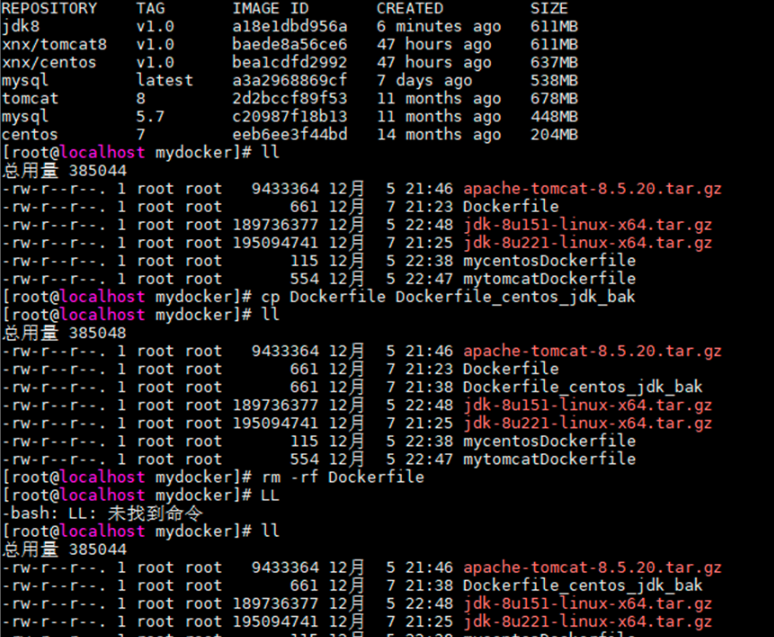
2.alpine制作jdk镜像
2.1.alpine Linux简介
1.Alpine Linux是一个轻型Linux发行版,它不同于通常的Linux发行版,Alpine采用了musl libc 和
BusyBox以减少系统的体积和运行时的资源消耗
2.Alpine Linux提供了自己的包管理工具:apk(注意:ubuntu中是apt-get),我们可以通过https://pkgs.alpinelinux.org/packages 查询包信息
3.Alpine Docker镜像继承了Alpine Linux发行版的这些优势,相比于其他Linux Docker镜像,它的体积非常小
对比常用的、没有压缩过的基础镜像(查看当前的:latest标签):
Alpine - 4.8MB
centos - 124.8 MB
Debian - 125.1MB
Centos - 196MB
4.建议使用Alpine Linux 3.10.0版本,这也是 v3.10 稳定系列的首个版本
alpine:3.10 2.2.基于alpine制作JDK8镜像
编写Dockerfile文件
vi Dockerfile
#1.指定基础镜像,并且必须是第一条指令
FROM alpine:latest
#FROM alpine:3.10
#2.指明该镜像的作者和其电子邮件
MAINTAINER zwc "xnx@qq.com"
#3.在构建镜像时,指定镜像的工作目录,之后的命令都是基于此工作目录,如果不存在,则会创建目录
WORKDIR /zwc_docker/jdk
#4.将一些安装包复制到镜像中,语法:ADD/COPY <src>... <dest>
## ADD与COPY的区别:ADD复制并解压,COPY仅复制
ADD jdk-8u221-linux-x64.tar.gz /zwc_docker/jdk/
## glibc安装包如果从网络下载速度实在是太慢了,先提前下载复制到镜像中
COPY glibc-2.29-r0.apk /zwc_docker/jdk/
COPY glibc-bin-2.29-r0.apk /zwc_docker/jdk/
COPY glibc-i18n-2.29-r0.apk /zwc_docker/jdk/
#5.更新Alpine的软件源为阿里云,因为从默认官源拉取实在太慢了
RUN echo http://mirrors.aliyun.com/alpine/v3.10/main/ > /etc/apk/repositories && \
echo http://mirrors.aliyun.com/alpine/v3.10/community/ >> /etc/apk/repositories
RUN apk update && apk upgrade
#6.运行指定的命令
## Alpine linux为了精简本身并没有安装太多的常用软件,apk类似于ubuntu的apt-get,
## 用来安装一些常用软V件,其语法如下:apk add bash wget curl git make vim docker
## wget是linux下的ftp/http传输工具,没安装会报错“/bin/sh: wget: not found”,网上例子少安装wget
## ca-certificates证书服务,是安装glibc前置依赖
RUN apk --no-cache add ca-certificates wget \
&& wget -q -O /etc/apk/keys/sgerrand.rsa.pub https://alpine-pkgs.sgerrand.com/sgerrand.rsa.pub \
&& apk add glibc-2.29-r0.apk glibc-bin-2.29-r0.apk glibc-i18n-2.29-r0.apk \
&& rm -rf /var/cache/apk/* glibc-2.29-r0.apk glibc-bin-2.29-r0.apk glibc-i18n-2.29-r0.apk
#7.配置环境变量
ENV JAVA_HOME=/zwc_docker/jdk/jdk1.8.0_221
ENV CLASSPATH=.:$JAVA_HOME/lib/dt.jar:$JAVA_HOME/lib/tools.jar
ENV PATH=$JAVA_HOME/bin:$PATH
#容器启动时需要执行的命令
#CMD ["java","-version"]
执行Dockerfile文件
docker build -t jdk8:v2.0 .若出现如下错误:
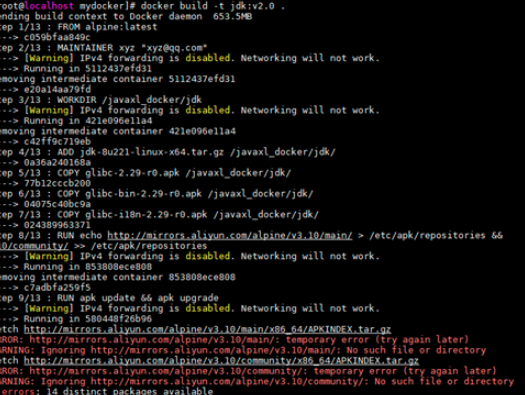
则:
修改/etc/sysctl.conf文件,添加如下内容:
net.ipv4.ip_forward=1
然后重启网络:
systemctl restart network
查看是否添加成功:
sysctl net.ipv4.ip_forward
排除非网络问题导致后,尝试重启docker后,即可顺利解决以上问题。
systemctl restart docker

设置完成后重新运行:



3.Alpine制作jre镜像(瘦身)
3.1.首先下载jre
下载地址是 https://www.java.com/en/download/manual.jsp,大概是77M
最终下载的资料为:/jre-8u221-linux-x64.tar.gz
3.2.gz上传至centos,并删除无用的文件,并重新压缩
解压
tar -zxvf jre-8u221-linux-x64.tar.gz
查看jre大小(瘦身前230M)
du -sh jre1.8.0_221
进入jre目录,并执行瘦身命令
cd jre1.8.0_221
执行瘦身命令
删除文本文件
rm -rf COPYRIGHT LICENSE README release THIRDPARTYLICENSEREADME-JAVAFX.txtTHIRDPARTYLICENSEREADME.txt Welcome.html
删除其他无用文件
rm -rf lib/plugin.jar
lib/ext/jfxrt.jar
bin/javaws
lib/javaws.jar
lib/desktop
plugin
lib/deploy*
lib/javafx
lib/jfx
lib/amd64/libdecora_sse.so
lib/amd64/libprism_.so
lib/amd64/libfxplugins.so
lib/amd64/libglass.so
lib/amd64/libgstreamer-lite.so
lib/amd64/libjavafx.so
lib/amd64/libjfx*.so
返回上级目录,重新打包jre
cd …/
tar -zcvf jre1.8.0_221.tar.gz jre1.8.0_221


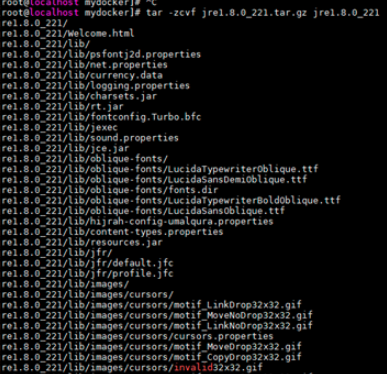
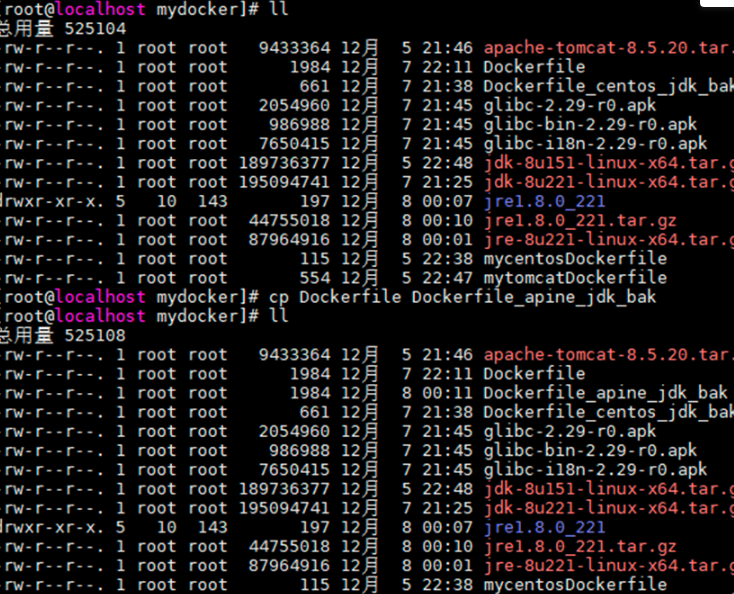
3.3.创建并编辑dockerfile
#1.指定基础镜像,并且必须是第一条指令
FROM alpine:latest
#FROM alpine:3.10
#2.指明该镜像的作者和其电子邮件
MAINTAINER zwc " zwc@qq.comMAINTAINER zwc "zwc@qq.com"
#3.在构建镜像时,指定镜像的工作目录,之后的命令都是基于此工作目录,如果不存在,则会创建目录
WORKDIR /zwc_docker/jdk
#4.将一些安装包复制到镜像中,语法:ADD/COPY <src>... <dest>
## ADD与COPY的区别:ADD复制并解压,COPY仅复制
## 注意~~~上传的瘦身后的jre
ADD jre1.8.0_221.tar.gz /zwc_docker/jdk/
## glibc安装包如果从网络下载速度实在是太慢了,先提前下载复制到镜像中
COPY glibc-2.29-r0.apk /zwc_docker/jdk/
COPY glibc-bin-2.29-r0.apk /zwc_docker/jdk/
COPY glibc-i18n-2.29-r0.apk /zwc_docker/jdk/
#5.更新Alpine的软件源为阿里云,因为从默认官源拉取实在太慢了
RUN echo http://mirrors.aliyun.com/alpine/v3.10/main/RUN echo http://mirrors.aliyun.com/alpine/v3.10/main/ > /etc/apk/repositories && \
echo http://mirrors.aliyun.com/alpine/v3.10/community/ echo http://mirrors.aliyun.com/alpine/v3.10/community/ >> /etc/apk/repositories
RUN apk update && apk upgrade
#6.运行指定的命令
## Alpine linux为了精简本身并没有安装太多的常用软件,apk类似于ubuntu的apt-get,
## 用来安装一些常用软V件,其语法如下:apk add bash wget curl git make vim docker
## wget是linux下的ftp/http传输工具,没安装会报错“/bin/sh: wget: not found”,网上例子少安装wget
## ca-certificates证书服务,是安装glibc前置依赖
RUN apk --no-cache add ca-certificates wget \
&& wget -q -O /etc/apk/keys/sgerrand.rsa.pub https://alpine-pkgs.sgerrand.com/sgerrand.rsa.pub \
&& apk add glibc-2.29-r0.apk glibc-bin-2.29-r0.apk glibc-i18n-2.29-r0.apk \
&& rm -rf /var/cache/apk/* glibc-2.29-r0.apk glibc-bin-2.29-r0.apk glibc-i18n-2.29-r0.apk
#7.配置环境变量
## 注意~~~没有jdk啦,直接指向jre
ENV JAVA_HOME=/zwc_docker/jdk/jre1.8.0_221
ENV CLASSPATH=.:$JAVA_HOME/lib/dt.jar:$JAVA_HOME/lib/tools.jar
ENV PATH=$JAVA_HOME/bin:$PATH
#容器启动时需要执行的命令
#CMD ["java","-version"]
3.4.执行dockerfile创建镜像
docker build -t jdk8:v3.0 .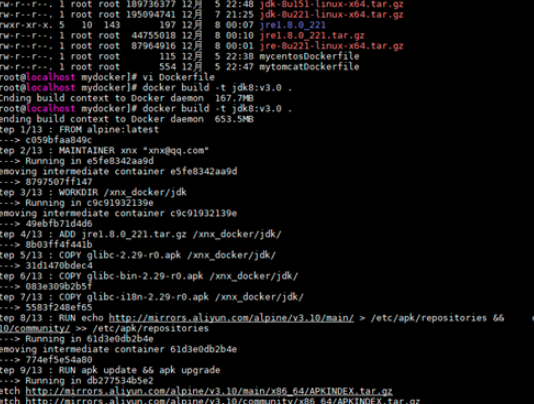
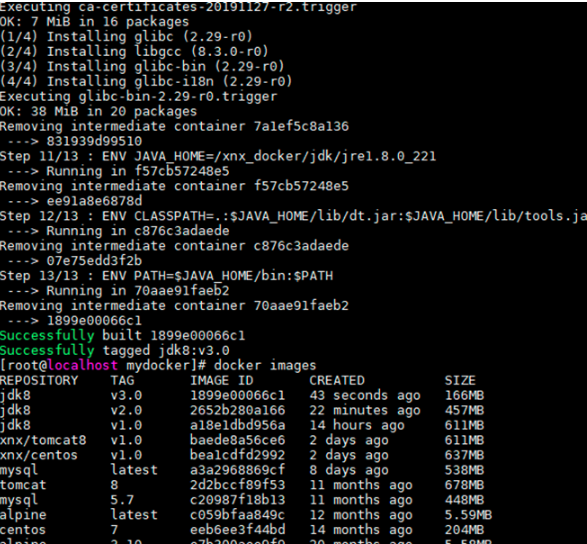
3.5.进入容器
docker exec -it 容器ID /bin/sh3.6.测试jdk
java -version